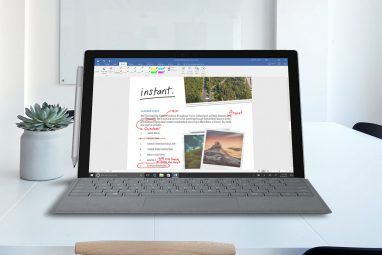多年来,系统管理员提出了各种技巧来完成此任务。 Tim编写了一些有用的方法,使人们可以方便地使用Windows Task Scheduler。在本文中,我将介绍管理员使用的几种USB自动启动技术。可能有人告诉您,无法在Windows 7计算机上的USB卡上自动启动应用程序。我在这里向您展示事实并非如此。
如何习惯自动启动USB应用程序
至少在Windows 2000以后的几年中,甚至更早的时候,系统管理员已经使用autorun.inf技术来自动启动USB记忆棒上的应用程序,就像计算机CD上的autorun功能一样。
autorun.inf文件可能很复杂,也可能很简单。最简单的形式如下:
[autorun]icon=mypic.icoopen=start-zim.bataction=Click “OK” to start your apps!
您所需要的只是图标图像和可用的批处理作业,当您将USB闪存盘插入运行Windows XP之类的操作系统的计算机时,您会看到以下选项会自动弹出。
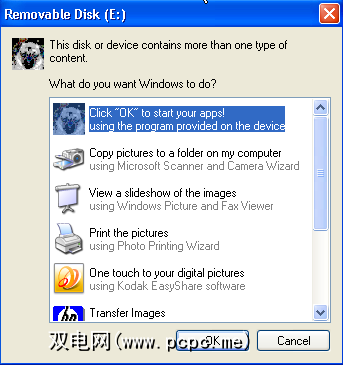
只需单击“确定",您就可以进行了。您可以启动一个批处理作业来启动所需的所有应用程序,并且您基本上可以通过自定义方式以自动方式打开所有应用程序,从而节省了大量时间。
有点限制,因为您有该弹出提示。我听说,有一些方法可以绕过弹出窗口,但要进行一些微调/修改,但是这样做,您只需插入USB记忆棒就可以入侵带有某些病毒的任何计算机。 Microsoft在Windows 7中了解了这一点,并在该操作系统中完全禁用了autorun.inf的USB功能。 Windows XP的将来更新也会禁用该功能。那么系统管理员该怎么办?
从USB记忆棒自动启动应用程序
那么,哪里有办法。是的,有一种方法可以通过将USB记忆棒插入Windows 7 PC来启动程序。
您要做的第一件事就是安装盖伊(Guy)不久前谈到的AutoIT。 AutoIT是一种非常酷的脚本语言,可让您将这些脚本编译为可执行程序,然后将其分发到任何PC。下载的内容包括编辑器和转换器软件。
关于AutoIT脚本的妙处在于,有很多才华横溢的人在为一系列任务创建脚本。下面的脚本是你用什么来检测U盘是否已经被插入到一个端口。
$DBT_DEVICEARRIVAL = "0x00008000"
$WM_DEVICECHANGE = 0x0219
GUICreate("")GUIRegisterMsg($WM_DEVICECHANGE , "MyFunc")
Func MyFunc($hWndGUI, $MsgID, $WParam, $LParam)
If $WParam == $DBT_DEVICEARRIVAL Then
MsgBox(4096, "Info", "My Drive has been Inserted, Backup My Files!")
EndIf
EndFunc
While 1
$GuiMsg = GUIGetMsg()
WEnd
该脚本将识别“设备变化",以及一个USB记忆棒,将推出一个消息框,
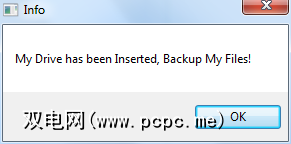
现在,考虑一下。如果此脚本将识别USB记忆棒以启动消息,则可以对其稍加修改以启动程序。因此,为了做到这一点,我采用了上面的脚本,并用以下行替换了MsgBox命令:
Run ("F:\System\Apps\ZimWiki\Zim Desktop Wiki\start-zim.cmd")当我插入USB记忆棒并自动启动时,这是有道理的我的USB随身碟上有一个Zim Wiki应用程序,用于组织和监视写作工作。
现在,我们有了一种方法,只需插入USB随身碟即可自动启动程序。但是,让我们更进一步,通过在USB卡上启动名为 startapps.bat 的批处理作业来启动整个应用程序集合,该作业会启动该特定记忆棒所需的所有程序。
START - F:\System\Apps\ZimWiki\Zim_Desktop_Wiki\start-zim.cmd
START - C:\Users\Owner\MUO_STORY_IDEAS\MUO_STORY_IDEAS.txt
START - FIREFOX.EXE //www.PCPC.me/wp-admin
这有什么意义?关键是,现在您可以为各种USB记忆棒使用唯一的“ startapps.bat "脚本。一种可能是用于学校作业,在这种情况下,您需要打开班级网页,文字处理程序,甚至可以打开班级的电子表格。另一个可能是您作为服务台技术工作的,它将自动启动PC支持实用程序和您最喜欢的技术网站(当然是MOU)。
唯一的问题是–您创建的EXE文件您必须在要自动启动的每台PC上运行带有AutoIT脚本的工具。这样可以满足Windows 7的安全要求。只需打开上面的AutoIT脚本,然后编译并构建脚本以创建您的EXE文件。将该EXE放入最常用的计算机的Startup文件夹中。
如果脚本正在运行,您将在任务栏中看到以下图标。
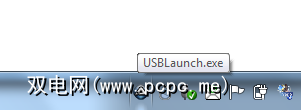
此设置很棒,因为根本没有提示–只需插入USB随身碟,所有需要的应用程序就会自动启动。
试一下脚本,看看是否可以使用自己的USB进行此设置棒。你喜欢这种方法吗?有什么技巧可以改善吗?在下面的评论部分中分享您的见解。
ramasamy chidambaram

![如何使用USB记忆棒自动启动应用程序[Windows]](https://static.pcpc.me/cover/2011/09/usbstick2.png)